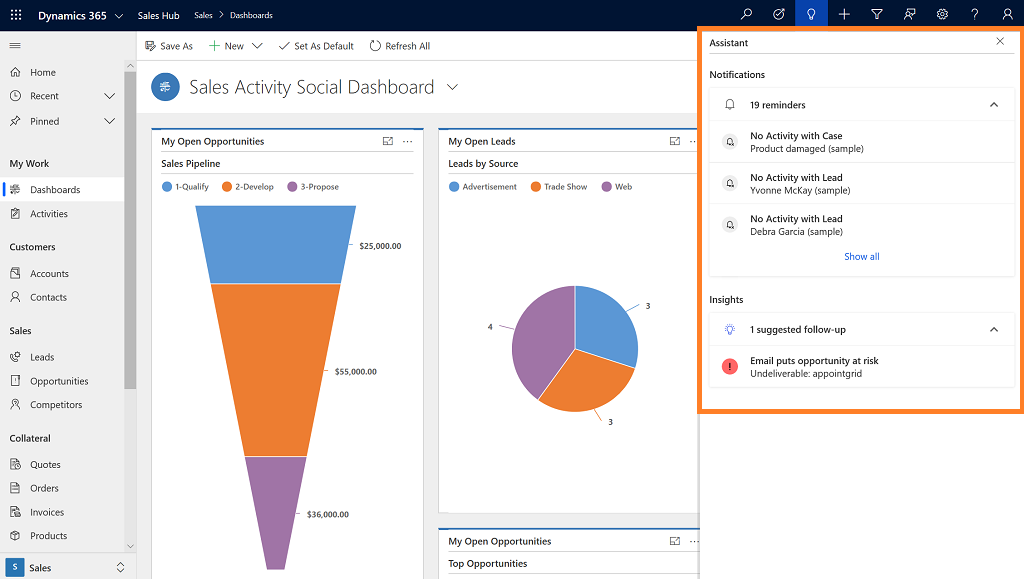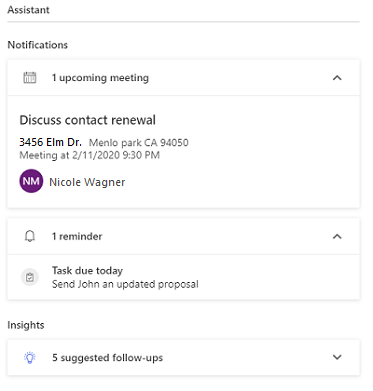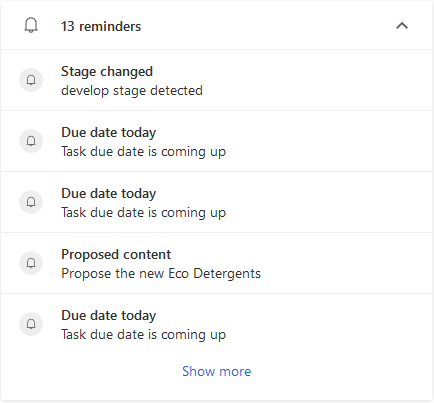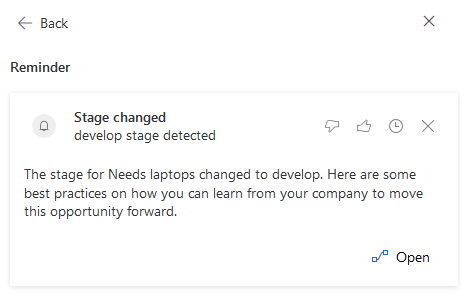Използване на асистента за насоки за комуникация с клиента
Асистент ви помага да останете на върха на комуникациите с клиентите си. Чрез анализиране на вашите взаимодействия и дейности с клиенти, Асистент показва практическа информация Карти, за да се гарантира, че никога няма да пропуснете важни дейности с клиентите си. Ето няколко начина, по които Асистент ви напомня за предстоящи дейности:
- Оценка на вашите комуникации и известяване, когато контакт или акаунт са били неактивни за известно време.
- Идентифициране на имейл съобщения, които може би чакат отговор.
- Предупреждения, когато възможност е пред датата си на затваряне.
Изисквания за лиценз и роля
| Тип изискване | Трябва да имате |
|---|---|
| Лиценз | Dynamics 365 Sales Premium или Dynamics 365 Sales Enterprise Повече информация: Dynamics 365 Sales pricing |
| Права за достъп | Всяка основна роля в продажбите, като например продавач или мениджър продажби Повече информация: Основни роли за продажби |
Предварителни изисквания
Вашият администратор трябва да разреши Асистент, преди да можете да го изпробвате. За пълни подробности относно предварителните условия, как да разрешите функцията и как да я настроите, вижте Конфигуриране на Асистент.
Как и къде помага Асистент
Асистентът работи чрез анализиране на данните, които има на разположение, и генериране на колекция от карти с аналитични данни, всяка от които включва съобщение, което обобщава съдържанието на картата и предоставя набор от действия. Асистентът сортира картите по приоритет и ги филтрира спрямо настоящия контекст. Можете да получите достъп до асистента по различни начини в приложението Sales Insights.
Бележка
Местоположенията, където имате достъп до асистента, могат да варират в зависимост от конфигурацията, зададена от вашия администратор.
Навигационна лента: Когато изберете иконата на крушката, за да отворите Асистент, прозрението Карти се показва в екран, както е показано в следващия пример.
Табла: Отидете на таблото си и Асистент графичен компонент се показва в изгледа на социалното табло за активност на продажбите.
Обекти: Един Асистент графичен компонент показва Карти на прозрение, свързани със следните обекти: партньори, контакти, потенциални клиенти, възможности и случаи. Следващото изображение е пример за графичен компонент на Асистент, показан в обект.
Какви карти виждам?
Когато отворите Асистент с помощта на навигационната лента или таблото, ще видите Карти, които притежавате или сте част от екип, който притежава карта.
Бележка
Позивните Карти са специални и се показват на потребители, които са собственик, организатор или участник в събранието.
Когато отворите асистента чрез запис на обект, ще видите картите, които принадлежат на записа или на свързани записи. Списъкът на свързаните записи е различен за различните обекти:
- Акаунт: Акаунтът и свързаните с него контакти, възможности и инциденти.
- Възможност: Възможност и свързаните с нея контакти.
- Инцидент: Инцидент и свързаните с него контакти и акаунти.
- Олово: Олово и свързаните с него контакти.
- Персонализиран обект: Свързани партньори и контакти.
- Всички останали същности: Само самата същност.
Как Карти категоризира прозрението?
Картите с аналитични данни се категоризират или като известия, които се нуждаят от незабавно внимание, или аналитични данни, които предоставят информация, за да се действа по-късно.
Известията показват информация Карти за вашите предстоящи и просрочени елементи и събития. Те включват предстоящи събрания Карти за всички срещи, насрочени за деня, и напомняния за елементи, които изискват вашето внимание.
Бележка
Всички персонализирани карти с аналитични данни, създадени от вашата организация чрез Студио на асистента, ще се показват като напомняния.
Прозрения: Показва предложения, базирани на модели, задвижвани от AI, за неща, които изискват вашето внимание. Например, една карта може да подчертае имейл с отрицателни настроения, които биха могли да изложат възможност на риск, да предложат начини за приоритизиране на дадена възможност, да предложат кръстосана продажба или да ви подканят да разгледате последните елементи, които са автоматично уловени.
Характеристики на карта с аналитични данни категории
По подразбиране петте най-добри карти с аналитични данни се показват в асистента за предстоящи срещи, напомняния и аналитични данни. Изберете Покажи още , за да видите повече налични Карти. Заглавието показва общия брой карти с аналитични данни, които са достъпни за вас или за записа, с който сте свързани във всяка категория.
В този пример разглеждаме категорията напомняния . Заглавието уточнява, че има общо 13 напомняния. Показват се последните пет, заедно с обобщена информация за тях.
За да прегледате пълни подробности за дейността, изберете картата. В този пример избрахме срещата Етап променен. Можете да изберете Отвори, за да видите повече подробности.
Можете да извършите действия, като например отваряне, отлагане, отхвърляне или нехаресване за картата. Тези действия са описани в следната секция.
Елементи на карта с аналитични данни
Когато отворите асистента, той показва името и основното описание на всяка карта. За да видите допълнителни подробности, изберете и отворете картата. Обикновено картата се състои от елементите, илюстрирани на следващото изображение.
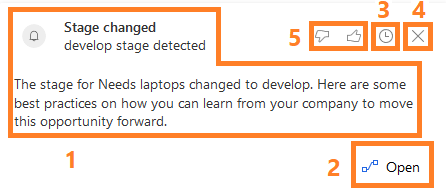
Област на основното съдържание: Показва заглавието на записа, към който препраща карта, неговото резюме, карта тип и друга основна информация.
Област на действие: Предоставя удобни връзки, които да ви помогнат да завършите каквото и да е действие, което карта препоръчва. Типът и броят връзки (до две) варират според типа карта. Повече информация: Insight Карти справка
Дрямка: Времето за отлагане варира според карта тип. Всички от висок приоритет и карти от тип „Днес“ ще бъдат отложени за 1 час, а всички останали карти ще бъдат отложени за 24 часа. След изтичане на времето на отлагане картата отново ще стане видима.
Отхвърляне: Изберете този бутон, за да отхвърлите карта окончателно, независимо дали сте завършили препоръчаното от него действие.
Бележка
- Когато отлагате или отхвърляте карта, се показва съобщение за потвърждение за определено време. Ако не отмените действието преди да изтече времето, картата автоматично се отлага или отхвърля. Можете да конфигурирате колко време да се показва съобщението за потвърждение. Повече информация: Конфигуриране на прозрения за продажби Асистент
- След определен период от време картите с аналитични данни се отхвърлят автоматично, ако не е извършено действие върху картите.
Обратна връзка: Помага ви да дадете обратна връзка за това дали карта е била полезна за вас. Обратната връзка помага на Microsoft и администраторите на вашата организация да подобрят работата с картата и да я направят по-полезна за вас. Повече информация: Преглед на показателите за използване на карта
Не можете да намерите опциите в приложението си?
Има три възможности:
- Нямате необходимия лиценз или роля.
- Вашият администратор не е включил функцията.
- Вашата организация използва персонализирано приложение. Консултирайте се с администратора си за точните стъпки. Стъпките, описани в тази статия, са специфични за предварително подготвените приложения „Център за продажби“ или „Sales Professional“.
Вижте също
Конфигуриране на Асистент
Включване или изключване на прозрението Карти
Прозрение Карти справка
Обратна връзка
Очаквайте скоро: През цялата 2024 г. постепенно ще отстраняваме проблемите в GitHub като механизъм за обратна връзка за съдържание и ще го заменим с нова система за обратна връзка. За повече информация вижте: https://aka.ms/ContentUserFeedback.
Подаване и преглед на обратна връзка за